当前位置 鱼摆摆网 > 教程 > 美工设计 >
ps水珠效果怎么做(制作产品平面水珠教程)
作者:六小灵童网店美工 2021-01-15 14:37做为广告海报体现上需要多元素化,文章带来了制作产品平面水珠效果,5分钟学习,5分钟练习,即可学习会。

【步骤一】
1、菜单【文件---打开】,快捷键Ctrl+O打开;
2、Shift+Ctrl+N新建图层,如图下:

【步骤二】
1、菜单【滤镜---渲染---云彩】,如图下:

【步骤三】
1、菜单【滤镜---其他---高反差保留】半径10像素,如图下:

【步骤四】
1、菜单【滤镜---滤镜库】,如图下:

【步骤五】
1、进入滤镜库【素材----图章】调节选项,明/暗平衡43,平滑度6
注意:选项值非固定,看效果操作适合,如图下:

【步骤六】
1、进入“通道面板”按Ctrl键不放点击,通道层图标上,转为选区效果,如图下:

【步骤七】重新转换到图层面板
1、将图层1,眼睛点击关闭隐藏层;
2、Shift+Ctrl+N新建图层,前景色为白色,Alt+Del填充上白色
3、Ctrl+D取消选区,如图下:

【步骤八】
1、层面板下方点“fx”找到“投影”,如图下:

【步骤九】
1、投影“选项”参数设置。
注意:参数值根据于个人的图像大小比例调节,非固定,如图下:

【步骤十】
1、斜面和浮雕“选项”参数设置。
注意:参数值根据于个人的图像大小比例调节,非固定,如图下:

【步骤十一】
1、混合选项:自定,把填充不透明度,降为“0%”如图下:

【完成效果】

你get到了吗?有空多多练习哦!
知识与技能之间的一个重大区别在于:知识可能看了或听了就会;而技能只有经过大量的练习,才能真正拥有。

[ 标签:零基础学PS ]
相关文章
 淘宝创业一对一孵化,合同保底年赚10万以上!
淘宝创业一对一孵化,合同保底年赚10万以上! 怎样经营服装店的技巧(服装店的营销策略和方法)
怎样经营服装店的技巧(服装店的营销策略和方法) PS冰块加入水果草莓教程(创意冰果组合技巧效果)
PS冰块加入水果草莓教程(创意冰果组合技巧效果) ps心形图片制作教程(制作立体感心形艺术图形)
ps心形图片制作教程(制作立体感心形艺术图形)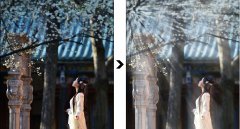 零基础PS技能丁达尔光线制作效果
零基础PS技能丁达尔光线制作效果 ps褶皱怎么修平整(零基础PS去除褶皱小技巧)
ps褶皱怎么修平整(零基础PS去除褶皱小技巧) PS影像投影怎么弄(制作咖啡色影像投影)
PS影像投影怎么弄(制作咖啡色影像投影) PS车轮转动效果怎么做(零基础学会PS车轮旋转效果)
PS车轮转动效果怎么做(零基础学会PS车轮旋转效果) 零基础PS学会简单快速修改文字小技巧
零基础PS学会简单快速修改文字小技巧 ps光线效果怎么做(快速学会用PS制作光线效果)
ps光线效果怎么做(快速学会用PS制作光线效果) ps花纹图案怎么做(零基础PS自制花瓶图案花纹)
ps花纹图案怎么做(零基础PS自制花瓶图案花纹) PS花瓣效果怎么做(创意螺旋花瓣效果)
PS花瓣效果怎么做(创意螺旋花瓣效果) PS制作马赛克立体晶块效果
PS制作马赛克立体晶块效果 ps玉手镯怎么制作过程(打造仿真玉手镯效果)
ps玉手镯怎么制作过程(打造仿真玉手镯效果)
- 全部评论(0)

说点什么吧

